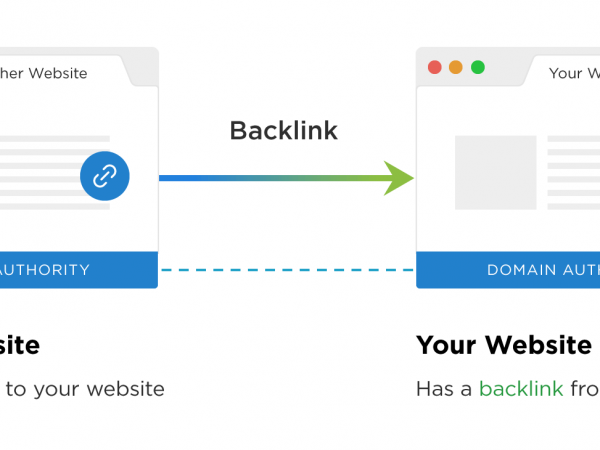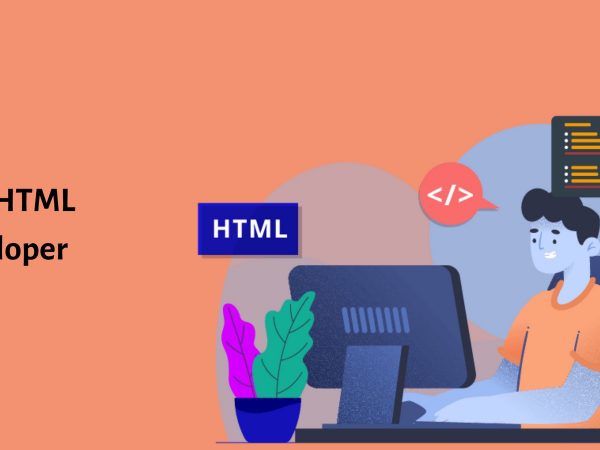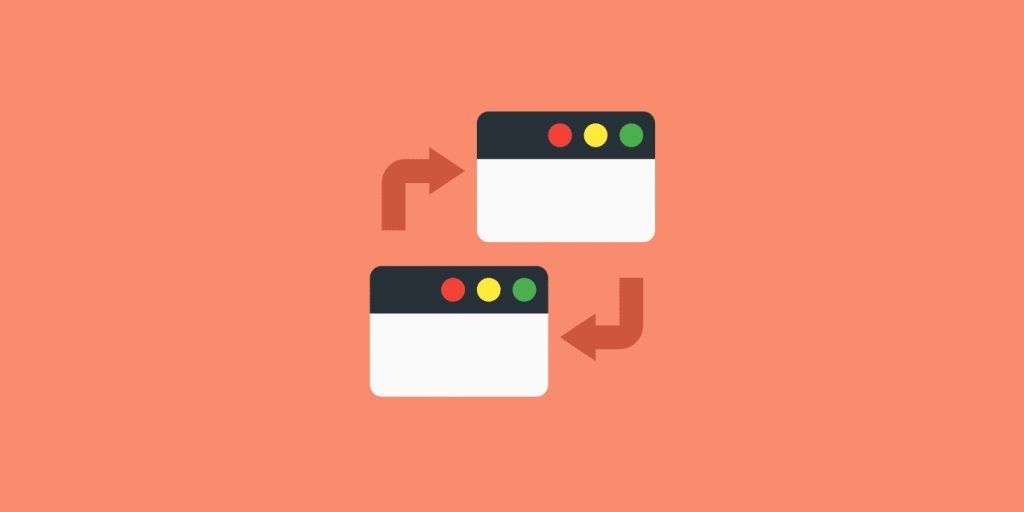
Pingback là gì?
Pingback là một tính năng thông báo hiển thị trong phần bình luận (comment) ở các trang có mã nguồn CMS như WordPress, Drupal, Joomla. Chức năng này giúp tác giả bài viết biết được người nào gắn liên kết (link) về bài viết của mình. Qua đó, tác giả có quyền xóa hoặc chấp nhận liên kết đó hiển thị ở bài viết trước khi bài viết được xuất bản.
Pingback hoạt động như thế nào?
Pingback hoạt động một cách tự động. Trình tự các bước Pingback hoạt động sẽ diễn ra như sau:
- Blogger A viết một bài viết trên blog của anh ta.
- Blogger B viết trên chính blog của cô ấy và liên kết đến bài viết của Blogger A. Liên kết này sẽ tự động gửi một Pingback đến Blogger A khi cả hai blog đều bật chức năng Pingback.
- Blogger A nhận được Pingback này, sau đó blog của Blogger A tự động đi tới bài viết của Blogger B để xác nhận việc Pingback đã được thực hiện.
Tại sao nên sử dụng Pingback?
Pingback có thể trở thành một công cụ hữu ích để hỗ trợ phát triển website. Nó có thể thúc đẩy người đọc bài viết để click vào các liên kết trong Pingback, từ đó tăng lượng traffic mới cho trang web. Việc bình luận tự động cũng có thể giúp tăng cường tương tác trong cộng đồng blog, và nội dung của Pingback thường không giống với spam. Hơn nữa, quá trình xác nhận tự động cung cấp một mức độ xác thực, làm cho việc giả mạo Pingback trở nên khó khăn hơn nhiều.
Hướng dẫn cấu hình Pingback cho WordPress
Dưới đây Mắt Bão sẽ hướng dẫn các bạn cách kích hoạt và vô hiệu hóa Pingback trong WordPress:
Kích hoạt Pingback trong WordPress
Để kích hoạt Pingback, bạn hãy làm theo các bước sau:
- Đăng nhập vào WordPress dưới quyền quản trị
- Trong thanh dashboard bên trái, chọn Settings > Discussion
- Đánh dấu vào mục “Allow link notifications from other blogs (pingbacks and trackbacks)”
- Kích hoạt Pingback
- Lưu lại thay đổi
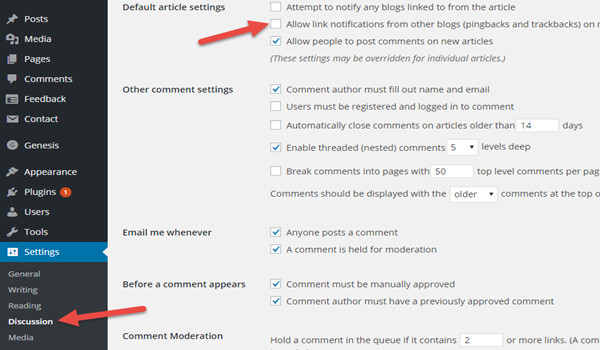
Vô hiệu hóa Pingback trong WordPress
WordPress sẽ gửi thông báo xác nhận mỗi khi một blogger khác gửi Pingback đến bạn. Để quản lý Pingback, hãy tiếp tục cuộn xuống trong phần Cài đặt Thảo luận (Discussion Settings) và tìm kiếm Mô đun Quản lý ý kiến (Comment Moderation) > Hàng đợi kiểm duyệt (Moderation queue). Tại đây, bạn có thể chọn cho phép hoặc từ chối bất kỳ Pingback nào. Khi bạn chọn cho phép, các blogger khác sẽ không cần phải chờ bạn kiểm duyệt mỗi khi họ muốn gửi Pingback, mọi thứ sẽ tự động.
Hướng dẫn vô hiệu hóa Self-Pingback
Self-Pingback là gì?
Self-Pingback hay Self-ping là thuật ngữ chỉ các Pingback ngược được yêu cầu khi bạn liên kết tới các bài viết nào trong blog của mình. Nếu bạn không muốn nhận được quá nhiều thông báo như vậy. Chỉ cần chặn hết các self-ping này là được. Để chặn các self-pingback, bạn chỉ cần thay thế URL đầy đủ bằng slug của bài viết.
Việc này sẽ chặn việc gửi pingback ngược về chính bạn. Nhưng hãy chú ý xem trình biên tập của bạn có tự chuyển slug thành URL đầy đủ không nhé. Nếu có, bạn có thể chuyển sang editor HTML để xử lý vấn đề này. Có hai plugin mà bạn có thể sử dụng để vô hiệu hóa Self Pingback.
Vô hiệu hóa Self Pingback bằng plugin
Sử dụng No Self Pings Plugin
Điều đầu tiên bạn cần cài đặt và kích hoạt No Self Pings Plugin. Plugin không làm việc trong hộp thoại, và không có các cài đặt để bạn có thể thiết lập. Đơn giản chỉ cần kích hoạt plugin sẽ tắt Self Pingback. Trong nhiều trường hợp plugins quá cũ sẽ không hoạt động hiệu quả. Tuy nhiên, No Self Pings Plugin là plugin rất đơn giản, và nó hoạt động ngay cả với phiên bản mới nhất của WordPress.
Sử dụng Disabler Plugin
Bạn chỉ cần cài đặt và kích hoạt Disabler plugin. Sau khi kích hoạt, hãy truy cập Settings đến Disabler để thiết lập plugin.
Sau khi cài đặt vào gói Hosting WordPress của mình, bạn sẽ nhận thấy rằng plugin này cho phép bạn tắt một số tính năng của Hosting WordPress. Bạn cần phải cuộn xuống đến phần Back End Settings và đánh dấu vào ô bên cạnh tùy chọn Disable Self pings. Sau đó click vào nút lưu thay đổi để lưu các thiết lập của bạn.
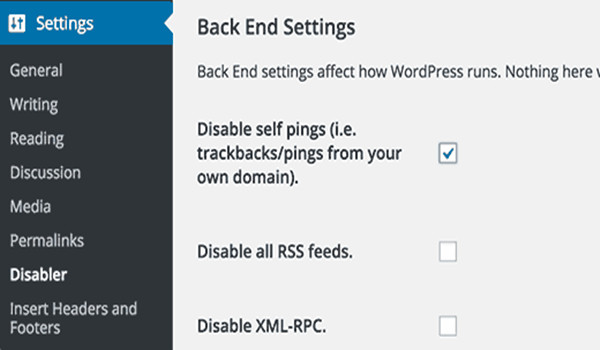
Tắt Self Pings không sử dụng plugin
Nếu không muốn sử dụng plugin, bạn có thể sử dụng hai phương pháp này để tắt Self pings trên trang web của bạn.
Tắt Pingback Globally
WordPress cho phép bạn vô hiệu hóa Self Pingback trên trang web. Cách làm này cho phép bạn dừng tính năng Pingback hoàn toàn trên trang web của mình.
Cách thực hiện rất đơn giản, chỉ cần vào Settings » Discussion. Trong phần Default article settings , bỏ chọn ô trống bên cạnh tùy chọn ‘Attempt to notify any blogs linked to from the article’ . Click vào nút lưu thay đổi để lưu các thiết lập.
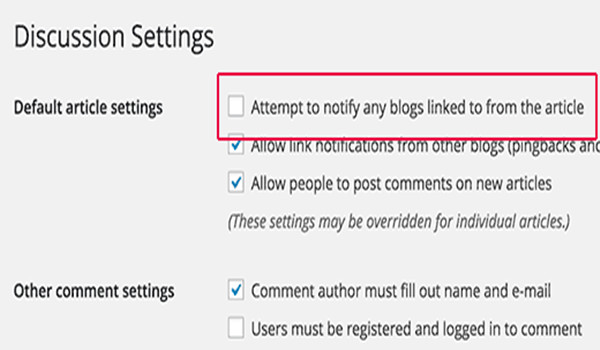
Chèn code để vô hiệu hoá Self Pingback
Nếu bạn cảm thấy thoải mái với việc thêm đoạn mã vào các tập tin giao diện trong WordPress của mình, như vậy bạn có thể sử dụng phương pháp này để tắt Self pings. Bạn chỉ cần sao chép và dán mã này trong tập tin functions.php của theme đang sử dụng hoặc một site-specific plugin.
function no_Self_ping(&$links) {
$home = get_option('home');
foreach ($links as $l => $link)
if (0 === strpos($link, $home))
unset($links[$l]);
}
add_action('pre_ping', 'no_Self_ping');Trackback là gì?
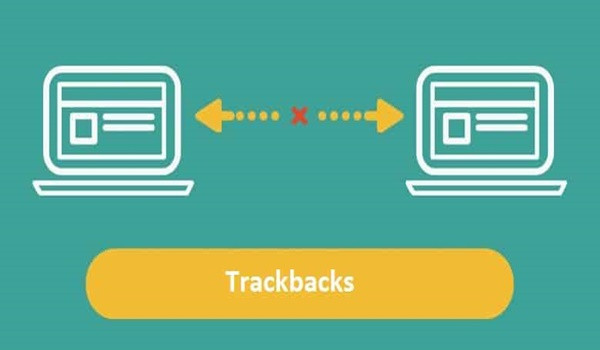
Khi bạn link vào một WordPress blog thì họ sẽ nhận được thông báo qua pingbacks. Bạn có thể hiểu trackbacks là việc thông báo cho người khác về việc bạn kết nối bài viết/website đến họ
Phân biệt Pingback và Trackback
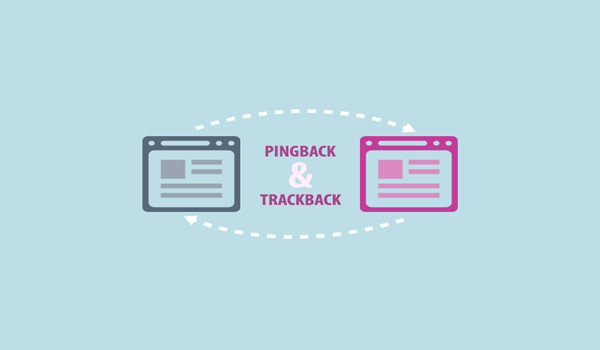
Có ba khác biệt cơ bản giữa Pingback và Trackback, đó là:
- Pingback và Trackback sử dụng các công nghệ giao tiếp khác nhau (XML-RPC và HTTP POST).
- Trackback yêu cầu người dùng thực hiện thủ công, trong khi Pingback hoạt động tự động do sử dụng công nghệ giao tiếp khác nhau. Để sử dụng Trackback, bạn cần sao chép đường link của bài viết bạn muốn Ping tới từ một trang web khác, sau đó thêm link đó vào phần “add trackback” trên trang web của bạn. Do Trackback yêu cầu thao tác thủ công, nên nhiều trang web không sử dụng công nghệ này.
- Pingback chỉ hiển thị link đến trang web đã được Ping, trong khi Trackback sẽ hiển thị thêm một đoạn ngắn (excerpts).
- Pingback không gửi bất kỳ nội dung nào đi kèm.
Tóm lại, Trackback và Pingback là các tính năng quan trọng khi sử dụng WordPress. Hy vọng bài viết này có thể giúp bạn hiểu thêm về “pingback là gì” và có thể dễ dàng sử dụng, kích hoạt hoặc vô hiệu hoá Trackback và Pingback trên các bài viết trong WordPress.